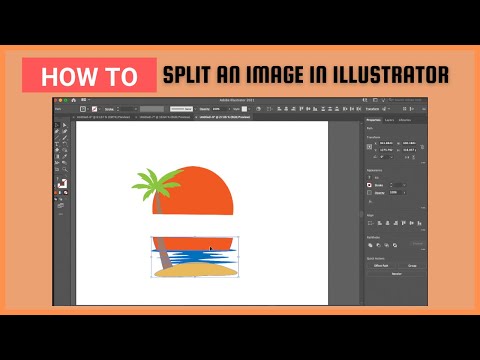इस ट्यूटोरियल में, आप सीखेंगे कि बेस स्प्राइट कैसे बनाया जाता है। एक स्प्राइट एक एकल ग्राफिक छवि है जिसमें पिक्सेल शामिल होते हैं जो आमतौर पर पात्रों, स्थानों, वस्तुओं और अन्य विभिन्न वस्तुओं का प्रतिनिधित्व करने के लिए खेलों के भीतर उपयोग किए जाते हैं। एक एनीमेशन बनाया जाता है जब स्प्राइट्स की एक श्रृंखला उत्तराधिकार में खेली जाती है, जो किसी प्रकार की गति दिखाती है। विभिन्न भाव, एनिमेशन और पोज़ बनाने के लिए स्प्राइट पर आधारित अन्य फ़्रेम बनाने के लिए इसे एक शुरुआती बिंदु के रूप में उपयोग करने के इरादे से एक बेस स्प्राइट बनाया जाता है। यह उपयोगी हो सकता है यदि आप किसी गेम, वेब कॉमिक के लिए स्प्राइट बनाने की योजना बनाते हैं, या यदि आप केवल अभ्यास करना चाहते हैं।
कदम

चरण 1. अपना पेंट प्रोग्राम खोलें।
यह प्रोग्राम माइक्रोसॉफ्ट पेंट जितना सरल या फोटोशॉप जैसा अधिक गहन प्रोग्राम हो सकता है।

चरण 2. एक नया कैनवास बनाएँ।
कोई आकार की आवश्यकता नहीं है, हालांकि कैनवास इतना बड़ा होना चाहिए कि आप जिस स्प्राइट को बनाने की योजना बना रहे हैं उसे रखने के लिए। अधिकांश पेंट प्रोग्राम आपको किसी भी समय कैनवास के आकार को बदलने की अनुमति देंगे। जबकि आवश्यक नहीं है, कैनवास की पृष्ठभूमि को एक गैर-सफेद रंग में बदलने की अनुशंसा की जाती है जो आपके स्प्राइट के किसी भी रंग को साझा नहीं करेगा।

चरण 3. एक मोटा रेखाचित्र खींचिए।
पेंसिल टूल चुनें और पिक्सल लगाना शुरू करें - किसी भी रंग को काम करना चाहिए, हालांकि एक चमकीले रंग को प्राथमिकता दी जाती है। इसे कुछ भी परिभाषित करने की आवश्यकता नहीं है - आप जो अंतिम उत्पाद चाहते हैं उसकी केवल एक मोटा छवि है। यह आपको अपने आधार के लिए मूल मुद्रा पर निर्णय लेने के अलावा, स्प्राइट के आकार को कम करने की अनुमति देता है। अधिक क्रिया-उन्मुख के विपरीत अधिक प्राकृतिक या रखी हुई मुद्रा चुनने की अनुशंसा की जाती है।

चरण 4. रूपरेखा को परिभाषित करें।
पिछले चरण के लिए आपके द्वारा उपयोग किए गए रंग से भिन्न रंग चुनें। एक गाइड के रूप में पिछले चरण के स्केच का उपयोग करते हुए, अपने स्केच को अधिक परिभाषित विवरणों के साथ बनाना शुरू करें। इसमें हाथ, पैर, कपड़े और रुचि के अन्य विभिन्न बिंदु शामिल हो सकते हैं। तब तक जारी रखें जब तक आपको लगे कि आपने सब कुछ शामिल कर लिया है।
यदि आपके पेंट प्रोग्राम में कई परतों का विकल्प है, तो इस चरण को स्केच की परत के ऊपर एक नई परत पर करने की अनुशंसा की जाती है।

चरण 5. अधिक विवरण और रंग जोड़ें।
स्केच और/या उस परत को मिटा दें जहां वह रहता था। रंग सहित, रूपरेखा में विवरण जोड़ें। आप या तो अपने संदर्भ चित्र से रंग निकाल सकते हैं, या अपना स्वयं का चयन कर सकते हैं।

चरण 6. छायांकन जोड़ें।
छायांकन आपके स्प्राइट को गहराई देने में मदद करता है और इसे 2डी स्पेस में अलग दिखने देता है। सबसे पहले, यह निर्धारित करें कि आपका "प्रकाश स्रोत" कहां से आ रहा है। इससे आपको अंदाजा हो जाएगा कि आपके गहरे रंग छायांकन को दर्शाने के लिए कहां जाएंगे।
पिछले चरण में चुने गए रंगों का उपयोग करते हुए, अपने पेंट प्रोग्राम के रंग चयनकर्ता का उपयोग करके रंगों के गहरे रंग चुनें। उन्हें इस आधार पर रखें कि आपका प्रकाश स्रोत किस ओर है; यदि यह सीधे स्प्राइट के सामने है, उदाहरण के लिए, उन्हें स्प्राइट के पीछे की ओर रखें। स्प्राइट के किसी भी हिस्से पर ध्यान दें जो अन्य भागों पर छाया डाल सकता है: इनमें अंग, शाखाएं और कपड़ों के लेख शामिल हैं।

चरण 7. अपने स्प्राइट को बचाएं।
एक बार जब आपको लगे कि आपने स्प्राइट के साथ एक अच्छा बिंदु मारा है, तो उसे सहेजें। फ़ाइल पर जाएँ, और सहेजें पर क्लिक करें। उस छवि को सहेजें जहाँ आप फिर से स्प्राइट तक पहुँच सकते हैं। फ़ाइल को-p.webp

चरण 8. अपने तैयार स्प्राइट को देखें।
सुनिश्चित करें कि सब कुछ वैसा ही दिखता है जैसा आप चाहते हैं। यदि आप अंतिम परिणाम से संतुष्ट हैं, तो आपने सफलतापूर्वक आधार स्प्राइट बना लिया है। यदि आप संतुष्ट नहीं हैं, तो निराश न हों। यदि आप अभ्यास और सुधार करना जारी रखते हैं, तो आपके स्प्राइट कार्य में सुधार होगा।
टिप्स
- कुछ समय बीत जाने के बाद अपने स्प्राइट को देखें। आप पा सकते हैं कि कुछ थोड़ा हटकर लग रहा है, या आप तय करते हैं कि अब आपको रंग पसंद नहीं है। इस तरह से अपने स्प्राइट को देखने से इसकी गुणवत्ता में सुधार करने में मदद मिल सकती है।
- अभ्यास करते रहो। लगभग किसी भी चीज़ की तरह, आपके काम में सुधार होने में समय लग सकता है। यदि आप पाते हैं कि आपके पहले स्प्राइट सबसे अच्छे नहीं हैं, तो बस इसे जारी रखें।
- दूसरों को अपना काम देखने दें। यह आपको आपके स्प्राइट के बारे में एक बाहरी राय देगा, और आपको इसे सुधारने और यह जानने की अनुमति देगा कि भविष्य के बारे में क्या ध्यान रखना है।
- आप जिस स्प्राइट के लिए जा रहे हैं उसकी शैली के आधार पर इनमें से कुछ चरणों को अनदेखा किया जा सकता है। उदाहरण के लिए, यदि आप 8-बिट शैली के ग्राफ़िक का लक्ष्य बना रहे हैं, तो आपको अपने स्प्राइट को छायांकित करने के बारे में बिल्कुल भी चिंता करने की आवश्यकता नहीं है।